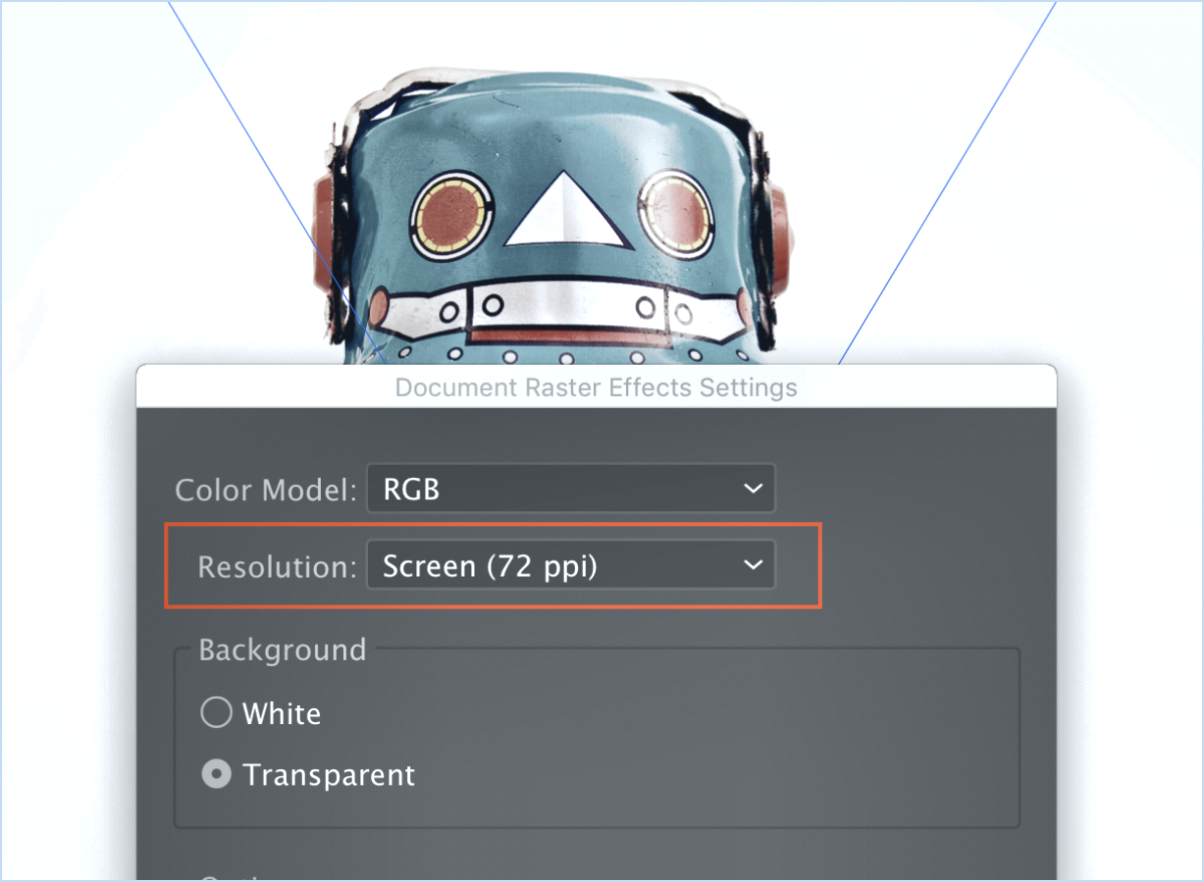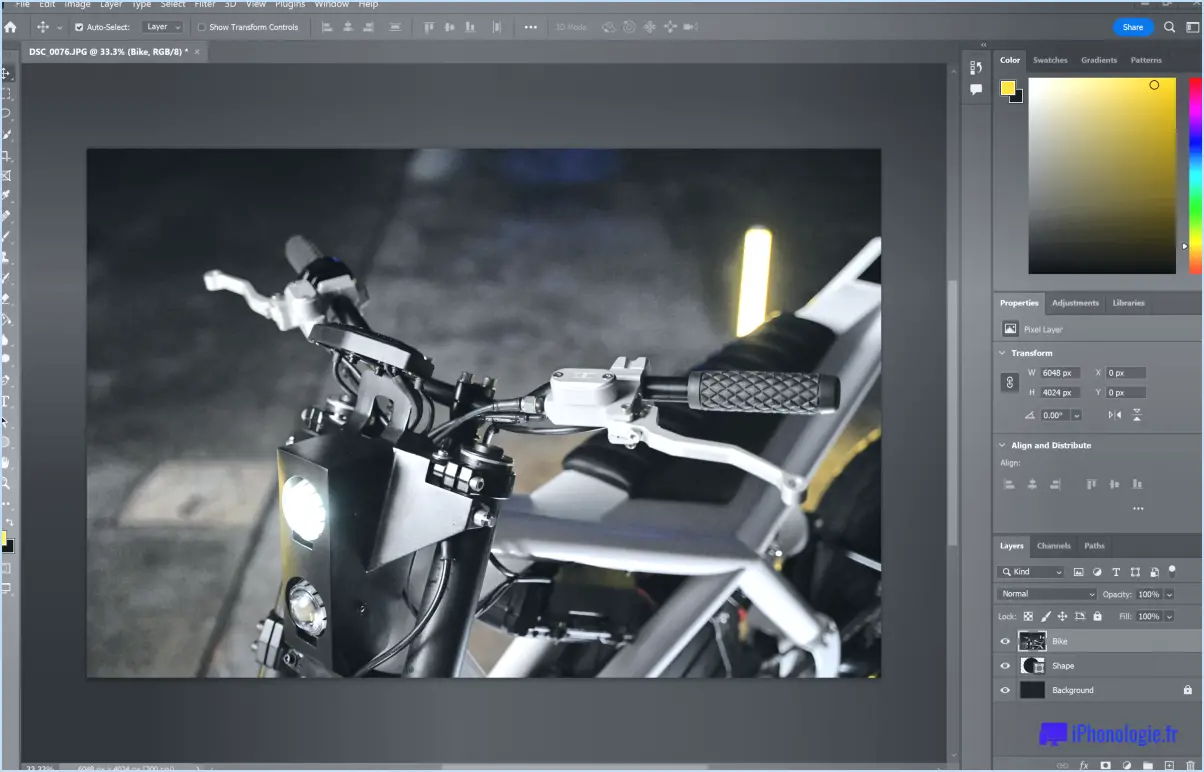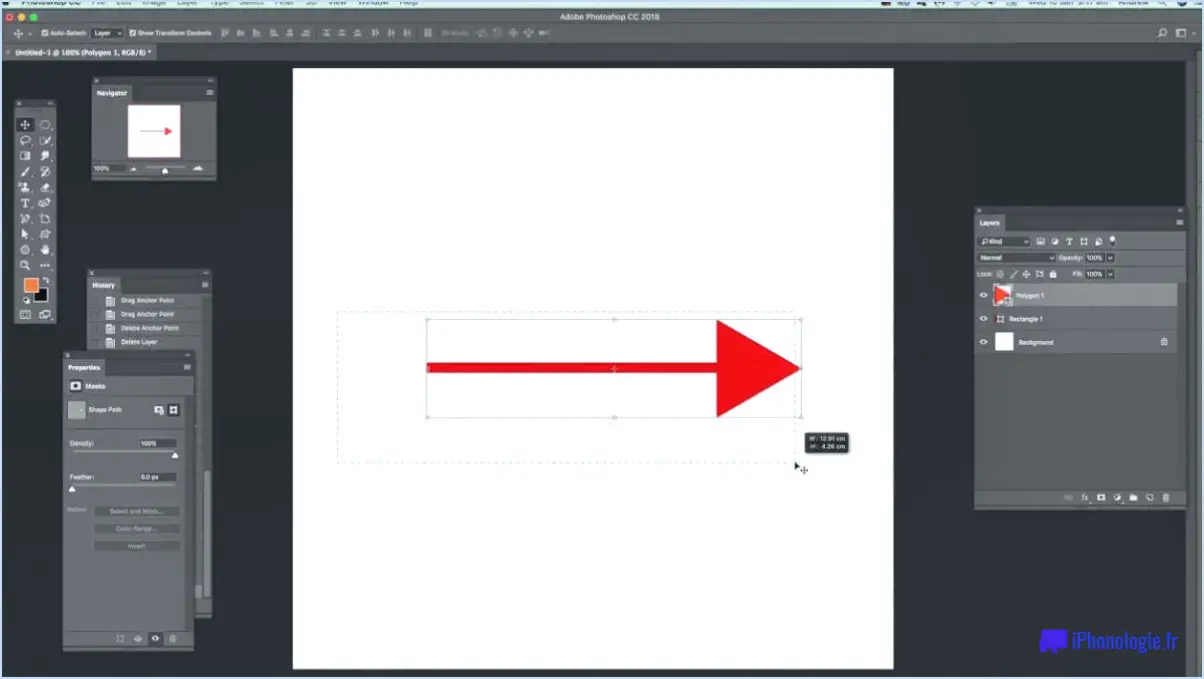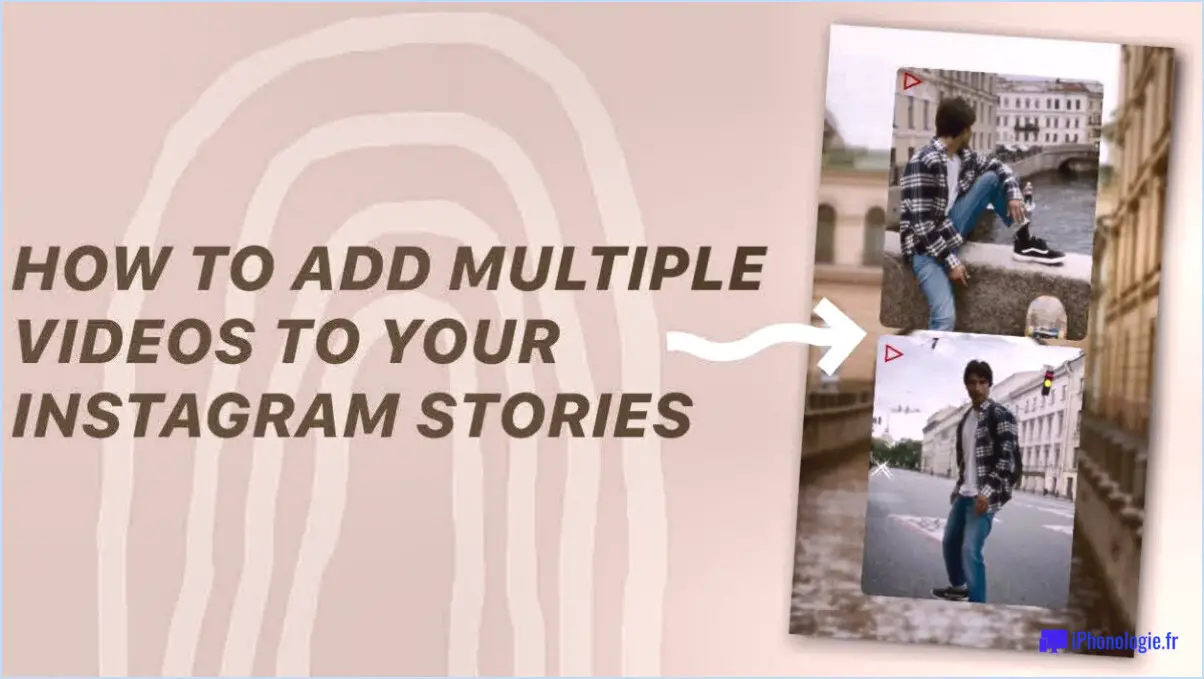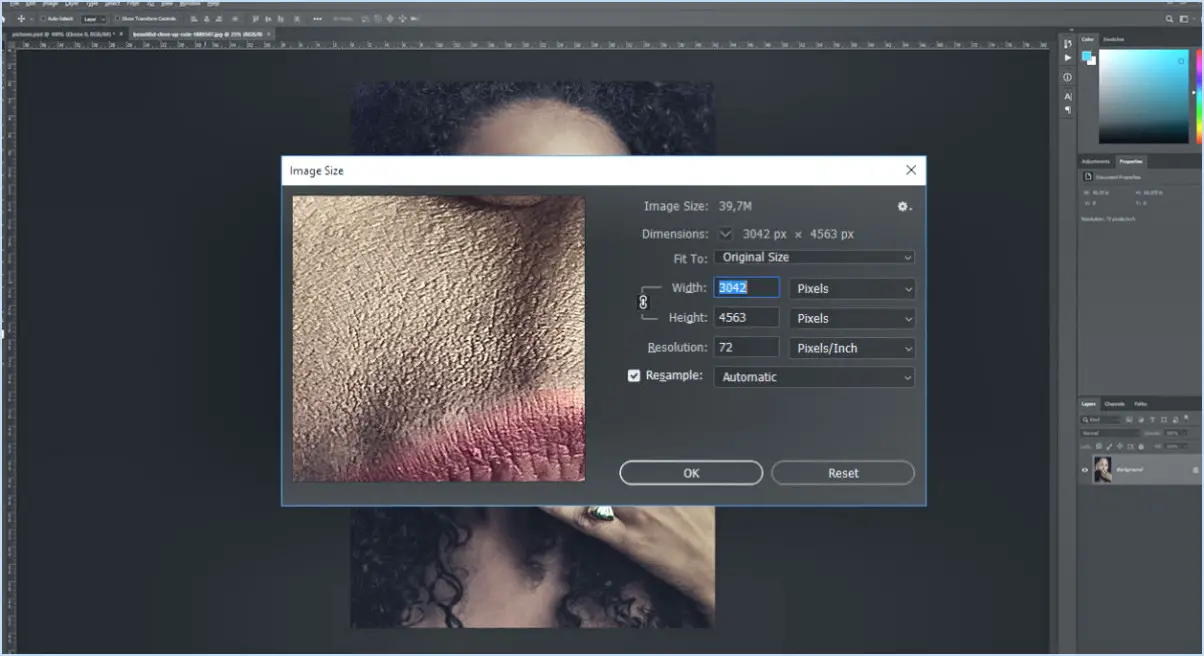Comment réduire la taille d'un fichier photoshop?
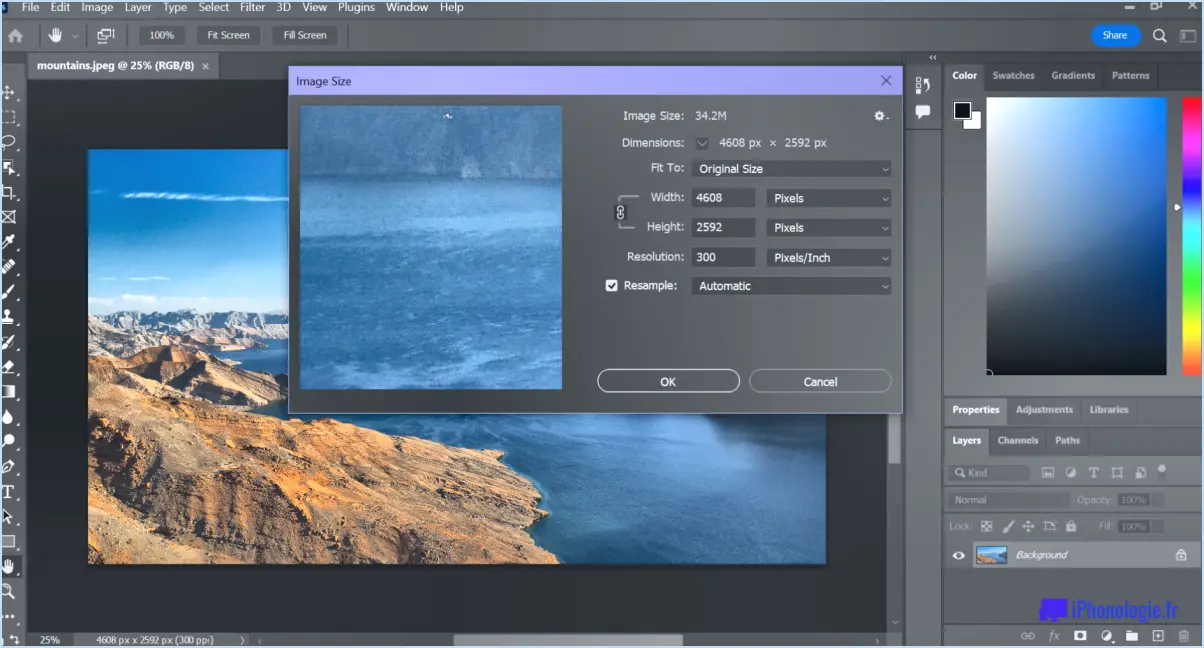
Pour réduire efficacement la taille de votre fichier Photoshop, envisagez d'utiliser les stratégies suivantes :
- Réduction des calques: Commencez par simplifier votre conception. Fusionnez les calques inutiles et supprimez les éléments dont vous n'avez plus besoin. Moins de calques équivaut à une taille de fichier plus légère. Pour fusionner, sélectionnez les calques, cliquez avec le bouton droit de la souris et choisissez "Fusionner les calques".
- Compression d'images: La compression de vos images est essentielle. Utilisez des outils de compression d'images tels que JPEGmini ou TinyPNG pour conserver la qualité visuelle tout en réduisant la taille du fichier. Il vous suffit de charger vos images et de télécharger les versions optimisées.
- Objets intelligents: Convertissez les calques en objets intelligents. Cliquez avec le bouton droit de la souris sur un calque, sélectionnez "Convertir en objet intelligent" et gagnez de l'espace. Les objets intelligents préservent la qualité de l'image et permettent une édition non destructive.
- Rastériser les calques: Le tramage transforme les couches vectorielles en bitmaps, ce qui réduit la complexité. Cliquez avec le bouton droit de la souris sur le calque et choisissez "Rastériser le calque". Soyez prudent car cette opération est irréversible.
- Aplatir l'image: Aplatissez votre image une fois que vous êtes satisfait du design. Naviguez jusqu'à "Layer" (calque) > "Aplatir l'image". Cette opération permet de consolider tous les calques en un seul calque d'arrière-plan, ce qui réduit la taille du fichier.
- Ajuster les dimensions de l'image: Réduisez les dimensions de votre image si elle est plus grande que nécessaire. Aller à "Image" > "Taille de l'image" et entrez les dimensions souhaitées. Respecter le rapport hauteur/largeur pour éviter les distorsions.
- Réduire la résolution: Réduire la résolution des images de votre dessin. Sélectionnez "Image" > "Taille de l'image" et modifiez la résolution. Veillez à ce qu'elle soit adaptée à la sortie prévue, par exemple sur le web ou à l'impression.
- Découper les pixels excédentaires: Débarrassez votre toile des pixels excédentaires à l'aide de l'outil de rognage ("C"). Sélectionnez la zone que vous souhaitez conserver et appuyez sur Entrée. Cela permet d'éliminer l'espace d'arrière-plan inutile.
- Optimiser le texte: Convertissez le texte en formes lorsque c'est possible. Cela permet d'éviter que les données relatives aux polices n'alourdissent le fichier. Cliquez avec le bouton droit de la souris sur le calque de texte, sélectionnez "Convertir en forme" et préservez la lisibilité.
- Enregistrer pour le Web: Lorsque vous enregistrez votre fichier, optez pour la fonction "Enregistrer pour le Web". Cela permet de réduire la taille du fichier sans compromettre la qualité de l'image. Choisissez les formats de fichier appropriés tels que JPEG ou GIF et ajustez les paramètres pour obtenir des résultats optimaux.
- Supprimez les éléments inutilisés: Éliminez les éléments inutilisés, les calques cachés ou les éléments redondants. Ces éléments traînent souvent et contribuent au gonflement des fichiers.
N'oubliez pas qu'une combinaison de ces techniques peut donner les résultats les plus efficaces. Donnez la priorité aux méthodes qui correspondent aux exigences de votre projet et pensez à conserver une copie de sauvegarde de votre fichier d'origine au cas où vous auriez besoin d'y apporter d'autres modifications.
Comment réduire la taille de mon fichier?
Pour réduire la taille de votre fichier, suivez les étapes suivantes :
- Optimiser les couches: Aplatissez les couches inutiles et fusionnez les couches similaires pour réduire la complexité.
- Compression des images: Redimensionnez et comprimez des images ou des textures haute résolution sans sacrifier la qualité.
- Mise à l'échelle du texte/des graphiques: Redimensionner le texte et les graphiques de manière appropriée avant de les exporter.
- Format de fichier: Choisissez des formats efficaces tels que JPEG pour les images et PDF pour les documents.
- Suppression des actifs: Supprimez les actifs inutilisés ou redondants du fichier.
- Réduction des couleurs: Minimiser la palette de couleurs pour réduire la taille des données.
- Sauvegarde des paramètres: Ajuster les paramètres de compression et de qualité lors de l'enregistrement.
- Styles de calque: Simplifier les styles de calques et les effets pour réduire la taille du fichier.
- Découper la toile supplémentaire: Recadrer l'espace de toile excessif s'il n'est pas nécessaire.
- Liens externes: Utilisez des liens pour les ressources externes au lieu de les intégrer.
En mettant en œuvre ces stratégies, vous pouvez réduire considérablement la taille de vos fichiers tout en préservant la qualité de votre travail.
Comment réduire la taille d'un JPEG pour l'envoyer par courrier électronique?
Pour réduire la taille d'un JPEG à envoyer par courrier électronique tout en conservant la qualité, procédez comme suit :
- Choisissez l'algorithme de compression : Optez pour des algorithmes de compression sans perte tels que LZW ou BPG afin de réduire au maximum la taille de l'image sans en compromettre la qualité.
- Optimiser pour l'affichage sur le web : Utilisez des outils de compression sans perte tels que jpegtran ou pngquant pour optimiser les images pour l'affichage sur le web tout en préservant la qualité de l'image.
N'oubliez pas que la compression JPEG traditionnelle entraîne des pertes et affecte la qualité de l'image.
Les fichiers PSD peuvent-ils être compressés?
Certainement ! Fichiers PSD sont en effet compressibles à l'aide de logiciels spécialisés programmes de compression spécialisés. Ces programmes permettent de réduire la taille des fichiers grâce à diverses techniques sans compromettre la qualité du contenu. La compression permet d'optimiser l'espace de stockage et d'accélérer le transfert des fichiers. Cependant, il est important de noter quelques points clés :
- Compression sans perte : Les fichiers PSD sont généralement compressés à l'aide de méthodes de compression sans perte, ce qui garantit qu'aucune donnée n'est perdue au cours du processus.
- Compatibilité : Les fichiers PSD compressés peuvent être facilement décompressés et ouverts à l'aide d'un logiciel approprié, tout en conservant leur qualité et leur structure d'origine.
- Type de fichier : Bien que la compression soit bénéfique pour un stockage et un partage efficaces, il faut garder à l'esprit que certains formats peuvent offrir de meilleurs taux de compression que d'autres.
Par essence, la compression des fichiers PSD est une approche viable pour gérer l'espace et améliorer les capacités de partage des fichiers, tout en conservant l'intégrité du contenu.
Pourquoi mes fichiers PSD sont-ils si volumineux?
La taille élevée des fichiers PSD peut souvent résulter de plusieurs facteurs au cours du processus de conception. Complexité des couches: Le nombre de couches et leur complexité ont un impact significatif sur la taille du fichier. Résolution de l'image: Les images à haute résolution occupent plus d'espace. Pensez à redimensionner les éléments non essentiels. Couches non fusionnées: Chaque couche enregistrée séparément augmente la taille. Objets intelligents intégrés: Ils peuvent gonfler la taille du fichier ; rastériser lorsque c'est possible. Éléments inutilisés: Les couches, les effets ou les composants cachés contribuent encore. Sauvegarde pour le Web: Utilisez la commande "Enregistrer pour le Web" pour compresser les images sous forme de fichiers .jpg. Compression JPEG: Dans le menu "Fichier", réglez les paramètres de compression JPEG. Aplatir les couches: Combinez les couches lorsque cela est possible afin de réduire la redondance. Formes vectorielles: Préférable à la trame pour des raisons d'évolutivité et de taille réduite. Canaux de couleur: Optez pour RVB au lieu de CMJN. La combinaison de ces stratégies permet d'obtenir une taille de fichier optimale sans compromettre la qualité.
Comment envoyer un fichier volumineux par courrier électronique dans Photoshop?
Pour envoyer un fichier volumineux par courrier électronique dans Photoshop :
- Utilisez Fichier > Courriel: Utilisez la fonction intégrée en allant dans Fichier > Email. Remplissez le formulaire en indiquant les coordonnées du destinataire et le message.
- Fichier > Exporter: Choisir le fichier > Exporter et sélectionnez le format PDF ou JPEG. Cela permet de réduire la taille du fichier pour faciliter l'envoi par courrier électronique.
Comment sauvegarder un fichier PSD de plus de 2 Go?
Pour enregistrer des fichiers PSD de plus de 2 Go tout en conservant la qualité, envisagez les stratégies suivantes :
- Outils de compression: Utilisez des logiciels tels que Photoshop Compress ou GIMP Gzip. Ces outils appliquent des techniques de compression efficaces pour réduire la taille du fichier sans sacrifier la qualité.
- Réduction des couches: Réduisez le nombre de calques dans votre fichier PSD. Fusionner ou aplatir les couches inutiles afin de réduire la taille globale du fichier.
- Édition sélective: Employez des méthodes d'édition sélective pour éliminer les calques ou les objets redondants. Cela permet de rationaliser l'image tout en conservant les éléments essentiels.
N'oubliez pas qu'une approche équilibrée combinant compression, réduction des calques et édition sélective vous permettra de conserver l'intégrité de vos fichiers PSD tout en les maintenant sous la barre des 2 Go.
Comment compresser un fichier volumineux?
Jusqu'à compresser un fichier volumineux, suivez les étapes suivantes :
- Programmes de compression : Utilisez des outils tels que WinZip ou 7-Zip pour une compression directe.
- Utilitaires de compression de fichiers : Optez pour des solutions telles que WinRAR ou 7-Zip pour une compression efficace des fichiers.
Choisissez l'option qui correspond à vos besoins et à vos préférences.